Cómo convertir WMV a QuickTime en Windows o Mac OS X Lion
Es una situación común que cuando arrastra archivos WMV o descargados de Internet compartidas por otros que tienen PCs a QuickTime para reproducción o por otras razones, se te informará que WMV no es un formato que QuickTime player entiende.
Sí, QuickTime sólo nativamente compatible con unos códecs de vídeo H.264 y MPEG-4, WMV archivos no codificados con. Por supuesto, también puede utilizar componentes de codec para extender QuickTime para importar o jugar una variedad de formatos multimedia adicionales tales como WMV. Sin embargo, usted necesita pagar unos $29.00 para reproducir WMV en QuickTime, pero no manejo de WMV con iTunes y sin sincronización iPad etc.
Aquí, encarecidamente te recomiendo otra forma. Sólo convertir WMV en QuickTime usando una herramienta de gran alcance con todo fácil de usar: Wondershare Video Converter para Mac . No sólo le da la capacidad de manejar WMV en QuickTime conversión, pero también convertir WMV a los formatos más populares con facilidad y eficiencia para que puedan hacer uso completo de WMV.
Con la ayuda de este WMV al convertidor de QuickTime, no tienes que ser un profesional sobre el conocimiento de códec de vídeo difícil de entender. Para usuarios de Mac, sólo tienes que seguir este tutorial paso a paso aquí para lograr WMV a conversión QuickTime en cualquier Mac ejecutando el León de montaña, León etc..
Paso 1. Importar archivos WMV a este WMV a QuickTime Convertidor Mac
Después de instalar y ejecutar este WMV en QuickTime Video Convertidor para Mac , usted necesita importar los archivos WMV. Esta aplicación inteligente te da dos opciones para hacerlo. Usted puede elegir.
- 1 ir a "Archivo" > "Cargar los archivos de medios" para cargar los archivos WMV.
- 2 directamente arrastrar uno o más archivos WMV a este programa.
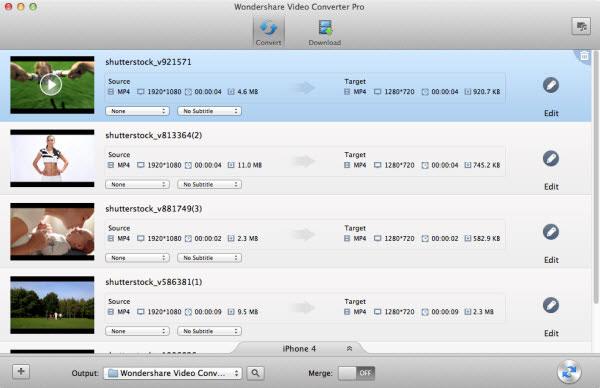
Paso 2. Elegir un formato de salida
Como todos saben, películas de QuickTime es principalmente en formato MOV. Hasta aquí, podemos seleccionar MOV como formato de salida. Abra la lista desplegable de formato y seleccione MOV en opción "Video". Por supuesto, también puede establecer video resolución, Frame Rate, tasa de bits y etc. de código haciendo clic en "Configuración".
Ver también : Cómo convertir WMV a MOV en Windows o Mac
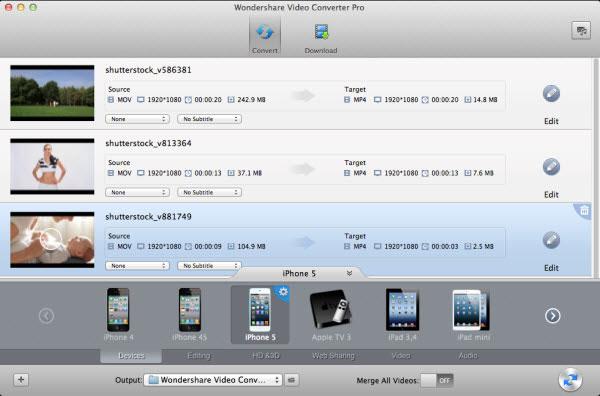
Nota: Si quieres editar tus vídeos antes de la conversión, puede hacer uso completo de la función de edición increíble de la aplicación.
Ajuste: Ajuste de la hora inicial y final, puede recortar cualquier su clip de video deseado. Cultivo: Arrastre la ventana rectangular para seleccionar el área de video deseado. Ajuste de vídeo: Cambiar brillo, contraste, saturación y volumen. Incluso hacer su vídeo más personalizado agregando efecto como gris, antiguo cine etc..
Paso 3. Inicio WMV a la conversión de QuickTime Mac
Cuando todo está hecho, basta para "Convertir" para convertir WMV en QuickTime Mac (León de montaña, León incluido). Después de la conversión, usted se sorprenderá de encontrar que puedes arrastrar los archivos de salida a QuickTime para reproducir sin ningún problema.
Artículos relacionados
¿Preguntas relacionadas con el producto? Hablar directamente con nuestro equipo de soporte >>



